Win10玩游戲優化步驟
1. Win10開啟“游戲模式”
Win10的游戲模式有兩個功能,一是游戲時禁止Windows更新,防止系統卡頓,二是分配更多的CPU與顯卡GPU資源,掛起不相干進程。簡單的說就是給游戲運行創造一個更好的環境!
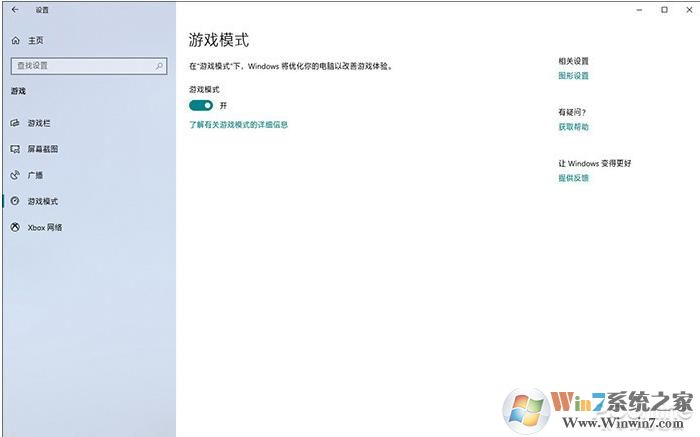
注:“游戲模式”在Win10中是默認開啟的,但有些系統可能會被關閉,建議自行檢查一下。
2、禁用Nagle算法
Nagle算法很多人都沒聽說過,這是Windows中一項關于提高帶寬利用率的算法,但很多時候Nagle會導致一些在線游戲延遲過高,是網絡游戲卡頓的罪魁禍首。
Win10并未提供Nagle的開關選項,要想關閉這一算法,需要修改注冊表:
打開注冊表編輯器(在Cortana搜索框中輸入“regedit”),查找并展開如下路徑“計算機\HKEY_LOCAL_MACHINE\SYSTEM\CurrentControlSet\Services\Tcpip\Parameters\Interfaces”,正常情況下你會發現其下包含幾個子文件夾。
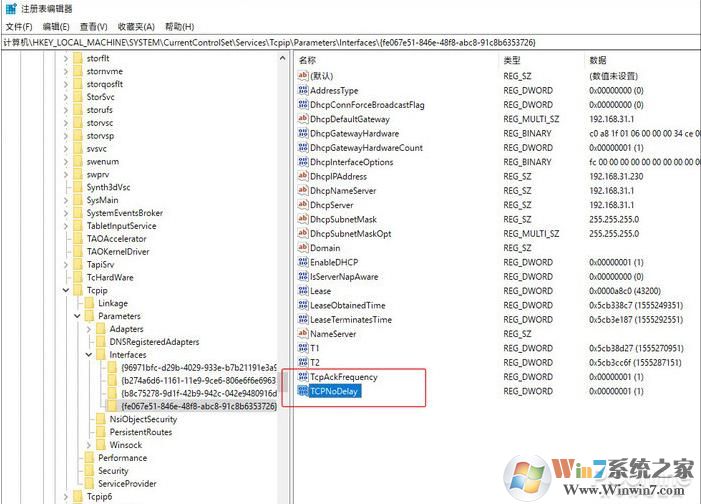
依次點擊這些文件夾,找到包含有“DhcpIPAddress”的文件夾,右擊并建立兩個DWORD(32)值,分別命名為“TcpAckFrequency”和“TCPNoDelay”,鍵值統一設為“1”。重新啟動電腦,Nagle禁用完成!winwin7.com
3. 關閉不相干服務
點擊Cortana搜索框,輸入“Services.msc”進入服務編輯面板。在里面找到“Connected User Experiences and Telemetry”、“Diagnostic Execution Service”、“Diagnostic Policy Service”、“Diagnostic Service Host”、“Diagnostic System Host”幾個條目,將啟動類型設為“禁用”。完成這一步后重啟電腦,能夠明顯降低系統在游戲過程中的卡頓情況。
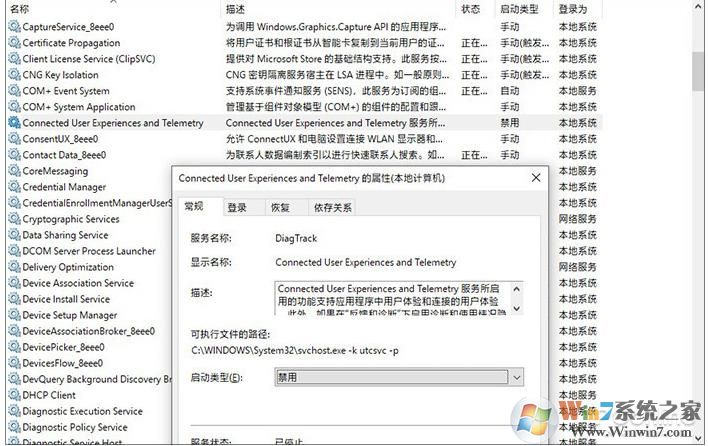
禁用一些不必要服務
4. 禁用全屏優化
Win7及早期Win10的游戲資源是獨占的(比如切換游戲時畫面黑屏一下),好處是GPU只渲染游戲,不會被桌面UI所拖累。不過遇到一些需要覆屏的操作(最常見的就是音量和亮度滑桿),獨占模式會導致游戲跳出并強行返回桌面,從而影響游戲體驗。那么對于一些老舊游戲,我們可以嘗試通過右擊快捷方式→“屬性”→“兼容性”,勾選“禁用全屏優化”來提高游戲性能。
需要注意的是,這項設置與和電腦硬件及游戲本身都有關系,有的勾選更流暢,有的取消更流暢,小伙伴們可以根據自己電腦的實測結果來定。
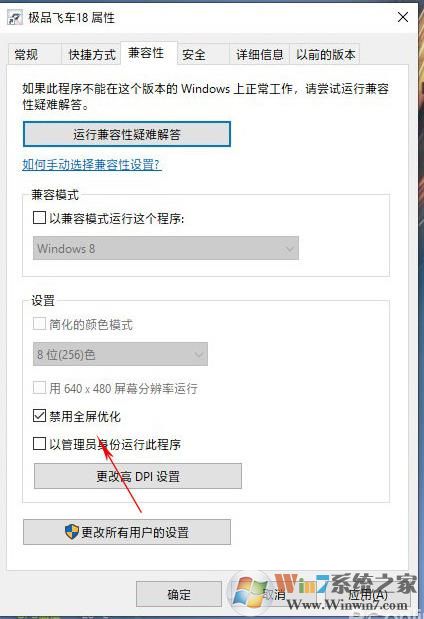
試一試“禁用全屏優化”
5. GeForce Experience
如果你的電腦是N卡的話,也可以試一試“NVDIA Corporation”菜單下的“GeForce Experience”。這是一款專門為玩家打造的小工具,可以幫助N卡用戶優化游戲設置。GeForce Experience包含在所有的N卡驅動中,標準安裝都能看到它。啟動GeForce Experience后,程序會自動掃描并完成優化,甚至可以對新安裝游戲實現自動優化。
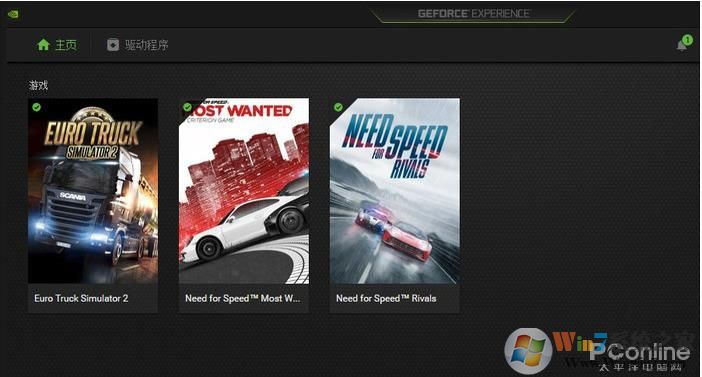
6. 關閉Windows Defender
Windows Defender是日常中一個比較容易被忽視的地方,很多時候游戲出現不正常卡頓,甚至鍵盤反應慢,都和它有所關聯。Windows Defender是Win10自帶的一款防病毒軟件,除了資源占用大以外,還會在你不知情的情況下自動掃描后臺。
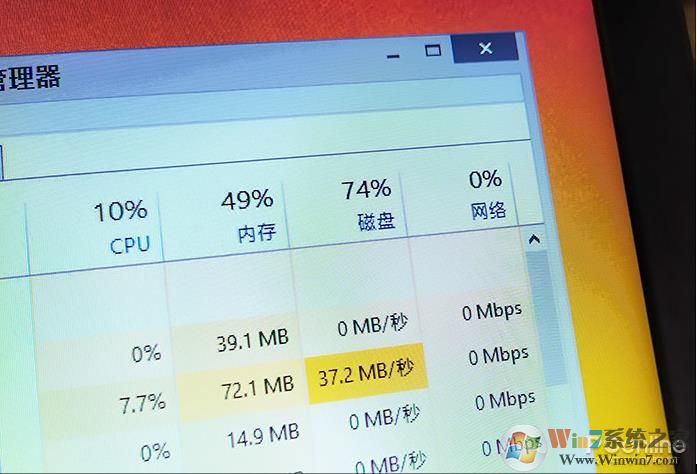
第一步:打開Defender設置,關閉“實時保護”和“篡改保護”。
設置——更新和安全——Windows安全中心——病毒和威脅防護——關閉下圖所示的2項
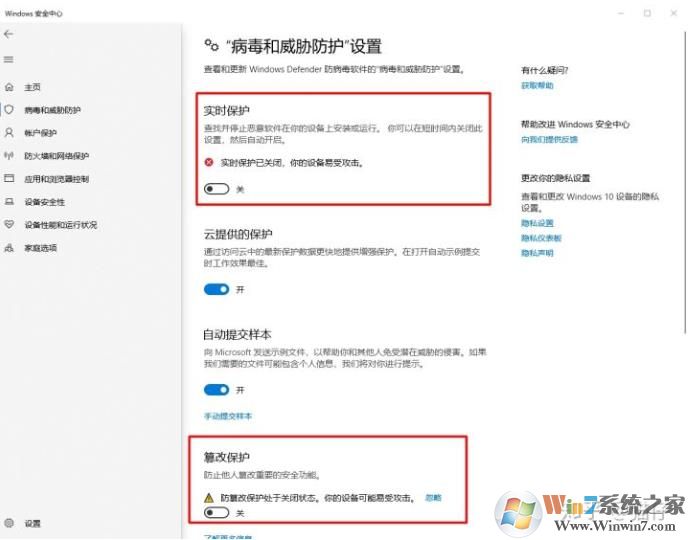
第二步:修改組策略,關閉Windows Defender防病毒程序。
嗯,沒錯,接下來就是不少人都知道的老套路了,照顧新人,詳細說一下。
1、按下快捷鍵:Windows+R,打開運行對話框;
2、輸入gpedit.msc,點擊確定;(Win7系統之家整理 www.b2891.cn )
3、依次點擊展開“計算機配置”——“管理模板”——“Windows組件”——“Windows Defender 防病毒程序”;
4、右側雙擊“關閉 Windows Defender 防病毒程序”,然后在彈出對話框中選擇“已啟用”,然后點擊確定即可。
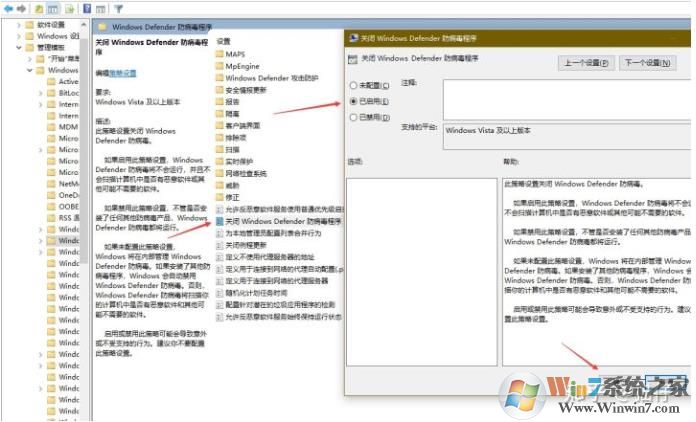
7. 關閉Xbox后臺錄制
Xbox有一項功能是后臺自動錄制,當然,這也是消耗系統資源的大戶。新版Win10默認取消了這一選項,但還是建議大家看一看。具體路徑是在:“設置”→“游戲”→“屏幕截圖”,手工關閉里面的“當我玩游戲時在后臺錄制”復選框即可。
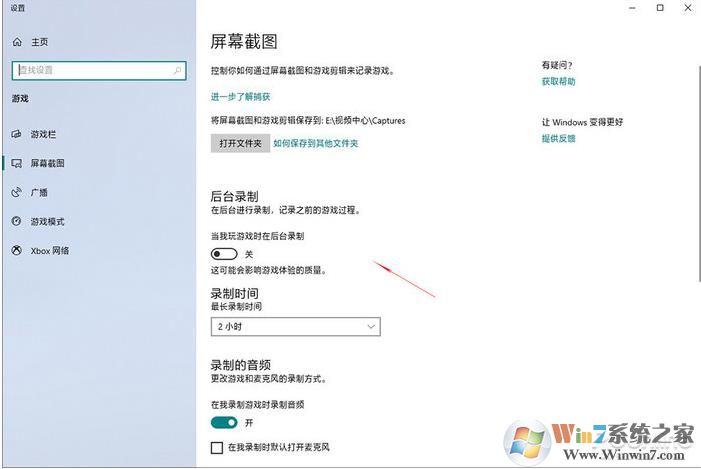
8. 調整顯卡控制面板
調整顯卡的3D設置也是日常中一個立竿見影的方法,N卡A卡都適合。右擊桌面空白部位,選擇“Nvidia控制面板”(以N卡為例),接下來進入“3D設置→通過預覽調整圖像設置”標簽,選擇“使用我的優先選擇,側重于”。接下來根據實際情況將滑桿調至“平衡”或“性能”,反復進入游戲測試即可。
這項功能能夠明顯提升游戲性能,尤其當硬件相對于游戲偏低時更加明顯。除此之外,“3D設置→管理3D設置→全局設置”里的“最大預渲染幀數”也有類似的效果,根據實際情況調整即可。
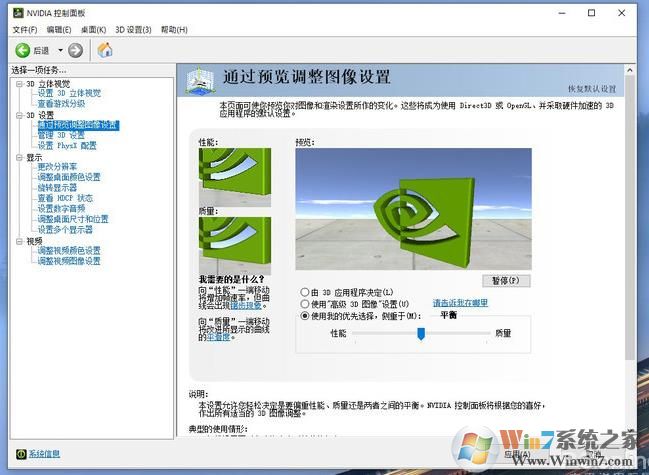
修改基礎3D側重
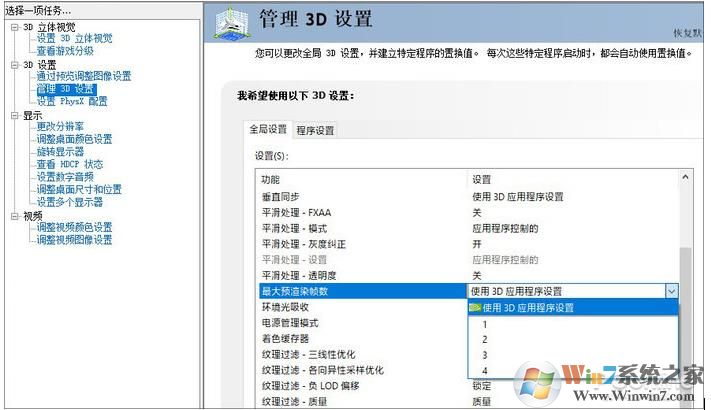
修改“最大預渲染幀數”
有了上面Win10系統下優化游戲8招,還怕游戲慢嗎?放心,如果你照做了,小編擔保你游戲質量肯定會有提升的哦。